Létrehozása és szerkesztése kontúrok
A program Photjshop számos olyan eszközt, amely végrehajtja a legrugalmasabb és pontos meghatározására szolgáló módszerek a kijelölt terület:

Gondold át, hogyan kiválaszthat egy képet fragmentum segítségével az megépítésének céljából kontúrok eszközöket.
Hurok bármilyen vonal vagy görbe épített a „Pen”. Míg áramkör és a képernyőn megjelenik, nem tartalmazzák a pixelek nem kerülnek kinyomtatásra. Kontúrozás mint a rajz vonalak és görbék pauszpapír tetejére helyezzük a képet.
Hurok áll egy vagy több szegmenst. Az elején és végén minden szegmens meghatározott rögzítési pont.
egyenes (amely egyenes vonal szegmensek) [1];
íves (álló görbék) [2] - [3];
zárt (nélkül a kezdeti és végpontja) [3];
nyitott (végpontokkal rendelkező) [2].
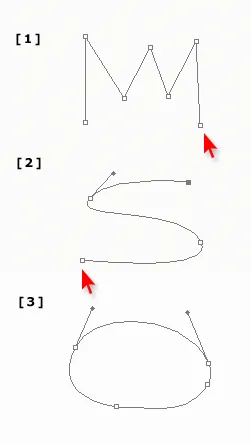
A fő eszköztár található épület és szerkesztő eszközök kontúrok:
[2] Freeform rap (önkényes toll)
[3] Anchor pont eszköz (Pen +)
[4] Szerkesztőpont törlése eszköz (Pen -)
[5] Convert pont eszköz (szög)
[6] Path kijelölő eszközzel (kiválasztás)
[7] Közvetlen kijelölési eszköz (közvetlen elválasztás)
Hozzunk létre egy új képet a Fájl (File) -> New (új).
Építőipari, az egyenes vonalú kontúrok az, hogy a végpontjai annak minden szegmens (úgynevezett rögzítési pont vagy referencia pont) egymás után jelöljük kattintással. Ennek eredményeként, egy pár pontot csatlakozik egy egyenes vonal.
A fő Tools palettán válassza ki az eszközt a „Pen”
Vigyük a kurzort arra a pontra, ahonnan szeretnénk kezdeni épület egyenes vonalszakasz, és kattintson. A kép referencia pont jelenik meg. Ez lesz kiemelve (fekete), amíg nem helyezzük a következő pontot.
Kattintson a ponton, ahol szeretnénk, hogy befejezze az első szakasz.
Amikor elhelyezett egy második rögzítési pont, a helyszínen az első pont volt egy üres doboz (fekete helyett) - ez azt jelenti, hogy ezen a ponton már nem kiemelve.
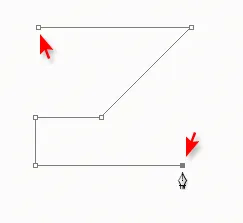
Ha rákattint az egérrel, a megmaradt csomópontokat.
Hogy teljes legyen a pálya, nem két dolgot:
hogy egy nyitott utat, kattintson a szerszám ikon „toll” az eszköztáron.
létrehozásakor a zárt hurkot, vigye a kurzort az első általunk készített rögzítési pont - ebben az esetben közvetlenül a „toll” volt egy kis kört, egy figyelmeztetést, hogy a következő kattintással zárja az áramkört.
Az íves kontúrok jönnek létre azáltal, hogy a vezető pontokat, amelyek meghatározzák a lejtőn, és hossza a görbék.
Válassza ki a „toll” eszköz.
Vigyük a kurzort arra a pontra, ahonnan szeretnénk kezdeni épület egy áramkör, és kattintson az egér. Így az első referenciapont jön létre.
Shift a kurzort az irányban, amelyben az első felében a görbe kell kialakítani. A kurzor mozgatásával megjelenik vezető vonal. Miután elérte a kívánt alakot szegmens, engedje fel az egér gombját.
Vigye a kurzort létre az első csomópontot. Hossza és dőlésszöge a segédvonalak hosszának meghatározására és a hajlam az ívelt szegmenst.
Vigyük a kurzort a ponton, ahol szeretnénk, hogy befejezze az első ívelt szegmens, kattintson és mozgassa a kurzort, hogy továbbra is a sort a helyes irányba.

Hogy teljes legyen a pálya, nem két dolgot:
ha azt akarjuk, hogy egy nyitott utat, kattintson a szerszám ikon „toll” az eszköztáron.
létrehozásakor a zárt hurkot, vigye a kurzort az első általunk készített rögzítési pont - ebben az esetben közvetlenül a „toll” egy kis kör jelenik meg, figyelmeztetve, hogy a következő kattintással zárja az áramkört. Kattintson.
Eltávolítani vagy hozzáadni egy új referenciapontot, vannak eszközök a „toll -»és«+ toll”.
Mi választjuk ki az eszközt az eszköztár „toll +”, és állítsa be a kontúr kurzort arra a helyre, ahol szeretnénk hozzáadni a csomópontot. (Ebben az esetben a kurzor melletti megjelent „plusz” jel.).
Ezután tegye az alábbiak egyikét:
Hozzá egy rögzítési pont megváltoztatása nélkül a görbe alakja, csak kattintson az egér;
helyezni egy új rögzítési pont és a változás a görbület a szegmensben, nyomja meg az egér gombját, és mozgatja a szerszámot „toll +” határozzák meg a segédvonalak a kötődést.
Kijelölés eszközzel az eszköztár „toll -”, és állítsa a kurzort a kikötési pontot, szeretnénk eltávolítani. (Ebben az esetben a kurzor melletti megjelent „mínusz” jel.)
Tegye az alábbiak egyikét:
egérkattintás; eredményeként a görbe alakja megváltozik összhangban a többi rögzítési pontok;
Nyomja meg az egérgombot, és mozgassa a szerszámot „toll -”, állítsa be a görbe alakját.
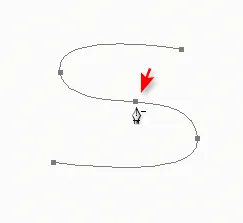
Mi választjuk ki az eszközt az eszköztár „szög”, és állítsa a mutatót a kikötési pontot, az állam, amelynek meg akarjuk változtatni.
Tegye az alábbiak egyikét:
Kattintson egy sima pontot, hogy cserélje ki egy sarokpont irányítás nélkül sor;
ha azt akarjuk, hogy cserélje ki a sima pont egy sarokba segédvonalak, kattintson és mozgassa a kurzort kissé, hogy a vezető vonal; majd mozgassa a egyik vezető pontok (vezető vonal végpont) - segédvonalak függetlenné vált;
Ha meg akarjuk változtatni a sarokpont egy sima, nyomja meg az egérgombot, és mozgassa a kurzort, hogy a vezető vonal;
helyett egy sarokpont egy sima, igazodik ez iránymutatás a másik, kattintson a vezető pont, a helyzet az, amit szeretnénk megtartani ép.
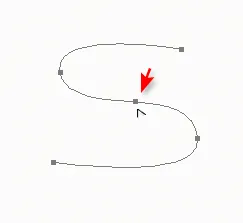
Ahhoz, hogy egy utat, válassza ki a kijelölő eszközzel, majd kattintson a kontúrt. loop szegmensek átfestheto fekete pontok. Most nyomja meg az egér gombját és húzza a kontúrt egy tetszőleges helyre.
Meg tudjuk változtatni az alakját a kontúr mozgatásával szegmensei, rögzítési pontok és irány vonalak. Válasszuk az Eszközök közvetlen választása, és kattintson bárhol a kötődést. Point Paint it fekete színű. Most nyomja meg a egérgombot, és húzza a csomópontot, hogy egy tetszőleges helyre.
Ha a nullapont tartozik íves kontúrját, majd miután mi kattintson az egérrel a kikötési pontot, nem lesz útmutatók tudjuk mozgatni, megváltoztatva az alak a kontúr.
Minden, amit a körvonalait szereplő információk a paletta útvonalak (utak) és tárolt együtt a fájlt, amikor a kép mentésekor.
Minden létrehozott kontúrt menthető külön név alá. Ehhez kattintson a választott út. Ezután kattintson az index menüben a jobb felső sarokban a paletta. A menüből válassza Save Path (kivéve oldalon), és adja meg a nevét. A kontúr mentett ezen a néven.
Adnak információkat egy új áramkört, kattintson a ikonra a paletta alján.
Az információ törléséhez hurok, jelölje ki, kattintson rá, majd kattintson az ikonra
Gondold át, hogyan lehet átalakítani egy áramkört.
Készítsen áramkör és paletta útvonalak (kontúrok) válassza ki a Make Selection (válogatás).
Megnyitotta a Make Selection (hogy a kiválasztás) párbeszédablak. Rendelkezésre álló lehetőségek:
Feather Radius (sugár tollazat) - határozza meg, hogyan a kiválasztási kerül kialakításra elmosódott;
Élmosott (Smoothing) - meghatározza, hogy a felosztás durva vagy simított.
Kattintson. Isolation épült.
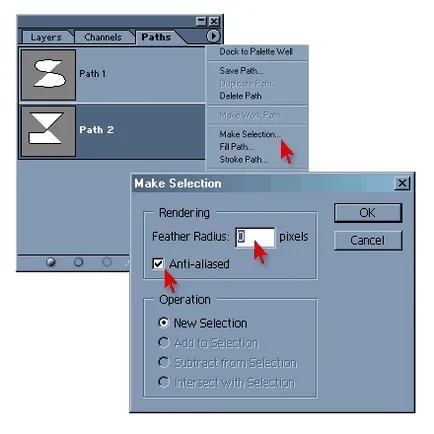
így áttekintettük, hogyan kell építeni egy áramkört, mozgás, átalakítani, és mentse el. És hogyan lehet átalakítani egy út egy kiválasztást.